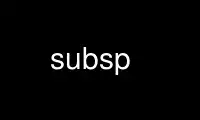
This is the command subsp that can be run in the OnWorks free hosting provider using one of our multiple free online workstations such as Ubuntu Online, Fedora Online, Windows online emulator or MAC OS online emulator
PROGRAM:
NAME
subs - convert, join, split, and re-time subtitles
FORMAT
subs [options] subfile [ subfile ... ]
OPTIONS
-a coeff, -b time
a and b coefficients in linear transformation u=at+b, where t and u are src and dest
times ( default(identity transform) is [a=1,b=0] ). -a can be set as ratio, f.ex.
23.9/25
-c codec
Use codec to write file. Run 'subs -h' for list of installed codecs.
-d Try to prolong duration of quickly disappearing text. 'Quickly' is less than 0.8
second per line of text.
-e command
Run perl code for each line of text in file. On each run, the text and time variables
are initialized, and new values, if any, written to the file. The variables are used
for:
$_ subtitle text line
$b cue beginning
$e cue end
$i line number
$n number of lines
%p persistent data between runs
The -e option can be specified several times
-h Display help
-i Edit files in place ( makes backup in .bak files )
-j sec
Time interval between joins, seconds (default 2)
-o file
File to save processed subtitles (default out.sub)
-O Separate overlapped lines
-p t1 t2 or -P t2 t1
Set a control point, where t1 is time of a phrase spoken in the film and t2 is time
when the same phrase as appears in the subtitle. Two points are required for deducing
-a and -b coefficients; if only one point is specified, it is assumed that the other
one is [0,0].
Times can be relative, f.ex. -p 01:00 +3.5 -p -20 1:00:00
Options -P and -p are the same except the argument sequence is reversed. -P is to be
used when arguments to -p were typed manually and in wrong order.
-q t1 t2
Restrict changes, if any, in time span t1-t2. Word 'end' can be used as an alias to
the end of the file. Default values are '0' and 'end'.
-r rate
Force frame-per-second rate for frame-based subs
-s time
Split in two parts by time
-v Be verbose
-z file.sub
Zip subtitle files so time information is read from file.sub, while text information
is read from the input file(s).
NOTES
The time format is either [[HH:]MM:]SS[.MSEC] or subtitle format-specific
EXAMPLES
Warning: -i is a great feature, but use it with certain caution.
If subtitles are shown too early ( 5 seconds):
subs -i -b 5 file.sub
If subtitles are for a movie in 25 fps, need to be for 24 ( actual for frame-based formats
only ).
subs -i -a 24/25 file.sub
If subtitles start ok, but in 1 hour are late in 7 seconds:
subs -i -p 0 0 -p 1:00:00 +7 file.sub
Join two parts with 15-second gap
subs -o joined.sub -j 15 part1.sub part2.sub
Split in two after 50 minutes and half a second ( makes basename.1.sub and basename.2.sub
).
subs -o basename.sub -s 50:00.5 toobig.sub
Remove closed caption-specific comments such as '[Sneezing]' or '[Music playing]'
subs -e 's/[\s-]*\[.*\]\s*\n*//gs' sub.sub
Use subsp online using onworks.net services
